З давніх-давен хаос у вкладках вважався проявом низької ефективності. Однак, ця звичка мати сотні відкритих вкладок може стати вашим секретом продуктивності, за умови використання відповідних розширень та технічного забезпечення.
Феномен 100 вкладок
У питанні продуктивності підходи кожної людини індивідуальні. Хтось віддає перевагу спискам справ, хтось працює стоячи, а хтось любить одночасно тримати відкритими 100 (а то й більше) вкладок. Якщо ви належите до категорії любителів “вкладкового безладу”, то вітаємо – суспільство засуджує вас за вашу унікальність.
Приблизно протягом останніх двох десятиліть, суспільство дійшло висновку, що велика кількість вкладок у браузері – це аналог гори брудного посуду або захаращеного подвір’я. Сьогодні на “вкладкозалежних” дивляться як на дикунів, ніби їх в дитинстві ніколи не карали за надмірне відкриття вкладок.
Але насправді, хаос у вкладках може бути ознакою високої продуктивності. Трапляються ситуації, коли відкриття сотні вкладок є необхідним, особливо якщо ви досліджуєте складну тему або працюєте над кількома проєктами одночасно.
На жаль, через хибні уявлення суспільства, любителям вкладок важко оптимізувати їхню своєрідну форму продуктивності. Розробники браузерів (зокрема Google) не поспішають вдосконалювати систему вкладок. Тому, якщо ви хочете, щоб ваші вкладки були схожі на організовану книжкову полицю, а не на хаотичний стіл Ейнштейна, вам доведеться пошукати розширення та виробити звичку регулярно їх впорядковувати.
Слід також згадати, що сучасні браузери вимагають значних системних ресурсів, а веб-сторінки можуть займати понад 2 ГБ оперативної пам’яті. Навіть найпродуктивніші любителі вкладок можуть зіткнутися з затримками, “заїканням” та збоями при роботі зі 100 вкладками на слабкому комп’ютері.
Отже, якщо ви любитель вкладок, час взяти ситуацію під контроль. Ви можете легко покращити свою продуктивність при роботі зі 100 вкладками, використовуючи розширення для браузера, а також оптимізувати роботу комп’ютера (навіть якщо він не дуже потужний), оновивши деякі апаратні компоненти.
Або ж, якщо вкладки заважають вам та сповільнюють роботу комп’ютера, існують ефективні способи закрити їх та зберегти на потім.
Як приборкати вкладки?
Незалежно від того, чи маєте ви комп’ютер, здатний підтримувати 100 вкладок, чи ви щойно замовили нові комплектуючі, ви зіткнетеся з однією фундаментальною проблемою. Горизонтальне розташування вкладок у верхній частині браузера просто не призначене для роботи з великою їх кількістю.
Звичайно, ви можете закріпити вкладку, додати її до закладок або відкрити кілька вікон браузера, щоб організувати різні групи вкладок. Але ці примітивні способи організації вкладок далекі від зручності та ефективності. Якщо ви хочете керувати 100 вкладками в одному вікні, вам знадобляться спеціальні розширення.
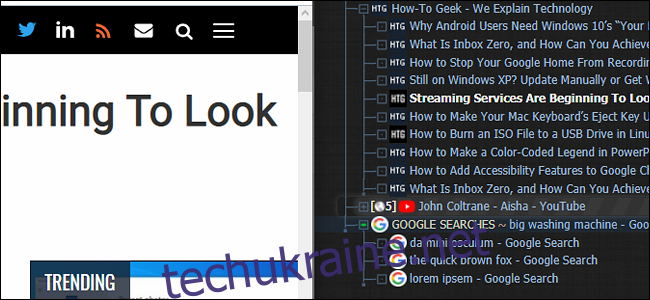
Розширення, які відображають вкладки вертикально, є незамінними для любителів вкладок. Вертикальне розташування спрощує читання та організацію вкладок, а більшість таких розширень мають функції групування або “дерева”. Firefox популяризував вертикальні вкладки за допомогою розширення Tree Style Tab. Користувачі Chrome, Opera та Edge на базі Chromium можуть використовувати розширення Tabs Outliner.
Якщо вам потрібне розширення, яке автоматично групує вкладки, зверніть увагу на OneTab. Воно доступне для браузерів на базі Chromium, наприклад Chrome, та Firefox. OneTab дозволяє одним клацанням перетворити безлад вкладок на організований список у вигляді дерева.
Без належного технічного забезпечення ці розширення малоефективні. Браузери споживають багато ресурсів, і велика кількість вкладок може перетворити слабкий комп’ютер на “тормоз”. На щастя, легко діагностувати проблеми з обладнанням, а деякі розширення можуть зменшити потребу в дорогих оновленнях.
Потужне обладнання для 100 вкладок
В цілому, здатність вашого браузера обробляти вкладки залежить від процесора (ЦП) та оперативної пам’яті (ОЗП) вашого комп’ютера. Ці терміни можуть лякати користувачів, але насправді це два найбільш доступні компоненти комп’ютера.
ЦП – це “мозок” комп’ютера. Він безперервно обробляє дані та віддає команди іншим компонентам. Якби некомпетентний хірург замінив ваш мозок на старий та дешевий, ваші моторні навички та здатність до багатозадачності постраждали б. Те ж саме стосується комп’ютера: слабкий процесор сповільнює все.
ОЗП виконує роль “короткочасної пам’яті” мозку. Вона відстежує поточні дії та гарантує, що багатозадачність (робота з кількома вкладками) проходить без проблем. ОЗП вимірюється в байтах, і чим більше байтів, тим краще працює багатозадачність.
Якщо ви любитель вкладок зі слабким комп’ютером, можливо, настав час оновити процесор або додати оперативної пам’яті. На більшості настільних ПК (та деяких ноутбуках) оновлення ОЗП або ЦП є швидким та легким процесом, особливо якщо ви вже робили це раніше. І хоча комплектуючі можуть бути недешевими, просте оновлення обійдеться дешевше, ніж покупка нового комп’ютера.
Діагностика та вирішення проблем з обладнанням
Виявити недоліки комп’ютера відносно легко. Для початку, перевірте характеристики свого ПК. Зверніть увагу на “процесор” та “встановлену оперативну пам’ять”. Потім перевірте використання ЦП та ОЗП у диспетчері завдань Windows. Ви можете відкрити диспетчер завдань, клацнувши правою кнопкою миші на панелі завдань та вибравши відповідну опцію. Також можна скористатися автоматичним тестом.
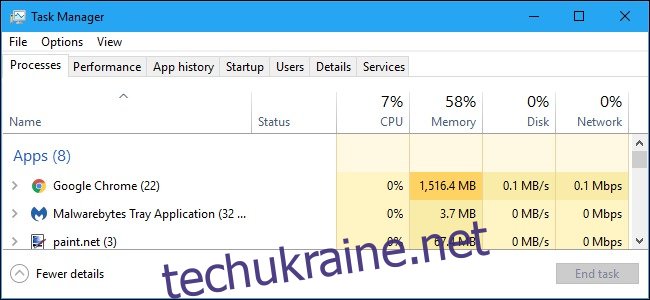
Коли на комп’ютері запущено необхідна кількість програм (не 100 вкладок), використання ЦП 10% або менше, а ОЗП 50% або менше вважається ідеальним. Якщо ці показники занадто високі, ви знайшли причину проблем.
Знову ж таки, оновити оперативну пам’ять та процесор на настільному комп’ютері може бути просто, але це не завжди можливо на компактних моноблоках та сучасних ноутбуках. Якщо ви хочете максимально ефективно використовувати можливості вкладок на слабкому комп’ютері, зменште використання фонових додатків і використовуйте браузер, який економно використовує ресурси, наприклад Firefox Quantum.
Якщо перехід на інший браузер не допоміг, використовуйте розширення, такі як Tab Suspender (для Firefox) або The Great Suspender (для браузерів на основі Chromium). Ці розширення “заморожують” невикористані вкладки, зменшуючи споживання пам’яті. Антитрекери та блокувальники реклами, наприклад Privacy Badger або Ghostery, також можуть бути корисними, оскільки вони зменшують обсяг веб-контенту, який обробляє браузер.